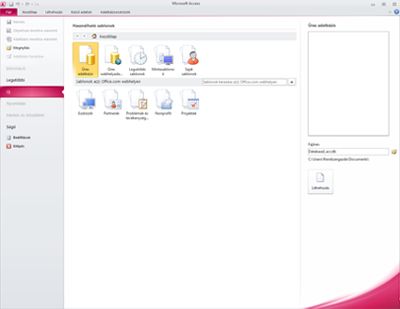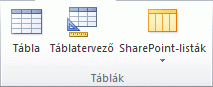|
Az alábbiakban néhány alapvető adatbázis-feladatot talál, amelyekkel megismerheti a Microsoft Access 2010 használatát.
|
Tartalom
Mi az Access?
Az Access 2010 egy adatbázis-alkalmazástervező és -üzembe helyezési eszköz , amellyel nyomon követheti a fontos információkat. Az adatokat megtarthatja a számítógépén, vagy közzéteheti az interneten, hogy mások webböngészővel használhassák az adatbázist.
Sokan akkor kezdik el használni az Accesst, ha az általuk használt program fokozatosan nyomon követ valamit, így kevésbé lesz megfelelő a feladathoz. Tegyük fel például, hogy Ön egy eseménytervező, és nyomon szeretné követni az események sikerességéhez szükséges összes részletet. Ha ehhez szövegszerkesztőt vagy számolótáblát használ, könnyen ütközhet a duplikált és inkonzisztens adatokkal. Használhat naptárszoftvert, de a pénzügyi információk nyomon követése a naptárban nem jó választás.
Relációs adatbázisok az Accessben
Néha szükség van egy relációs adatbázisra az ilyen információk nyomon követéséhez – ez az adattároló, amelyet kisebb adatgyűjteményekre (úgynevezett táblákra) osztottak a redundancia kiküszöbölése érdekében, majd a közös információbitek (úgynevezett mezők) alapján összekapcsolhatók. Egy eseménytervezési relációs adatbázis tartalmazhat például egy ügyféladatokat tartalmazó táblát, egy szállítói adatokat tartalmazó táblát és egy eseményadatokat tartalmazó táblát. Az eseményinformációkat tartalmazó tábla rendelkezhet egy mezővel, amely a vevő táblához kapcsolja, és egy mezővel, amely a szállítói táblához kapcsolja. Így például ha egy szállító telefonszáma megváltozik, az adatok egyszer módosíthatók a szállító táblájában, nem pedig minden olyan eseményben, amely a szállítót érintette.
Az Access egy olyan eszköz, amellyel gyorsan és egyszerűen fejleszthet olyan relációsadatbázis-alkalmazásokat, amelyek segítenek az információk kezelésében. Létrehozhat egy adatbázist, amellyel bármilyen információt nyomon követhet, például leltárt, szakmai kapcsolattartókat vagy üzleti folyamatokat. Valójában az Access olyan sablonokat tartalmaz, amelyekkel azonnal nyomon követheti a különféle információkat, így még a kezdők számára is megkönnyíti a dolgokat.
Az Access megnyitásakor
A Access 2010 indításakor megjelenik a Microsoft Office Backstage nézet, ahol információkat kérhet le az aktuális adatbázisról, új adatbázist hozhat létre, megnyithat egy meglévő adatbázist, és megtekintheti Office.com kiemelt tartalmait.
A Backstage nézet számos egyéb parancsot is tartalmaz, amelyekkel módosíthatja, karbantarthatja vagy megoszthatja az adatbázisokat. A Backstage nézet parancsai általában a teljes adatbázisokra vonatkoznak, nem az adatbázison belüli objektumokra.
Megjegyzés: A Backstage nézetet bármikor elérheti a Fájl fülre kattintva.
Sablon keresése és alkalmazása
Az Access számos sablont biztosít, amelyekkel felgyorsíthatja az adatbázis-létrehozási folyamatot. A sablon egy használatra kész adatbázis, amely az adott feladat végrehajtásához szükséges összes táblát, lekérdezést, űrlapot és jelentést tartalmazza. Vannak például olyan sablonok, amelyek a problémák nyomon követésére, a névjegyek kezelésére vagy a költségek nyilvántartására használhatók. Egyes sablonok néhány mintarekordot tartalmaznak, amelyek segítenek a használatuk bemutatásában. A sablonadatbázisok a megszokott módon használhatók, vagy testre szabhatók az igényeinek megfelelően.
Ha sablont szeretne keresni és alkalmazni az adatbázisra, tegye a következőket:
-
A Fájl lapon kattintson az Új parancsra.
-
Az Elérhető sablonok területen tegye a következők egyikét:
-
A legutóbb használt sablon újbóli felhasználásához kattintson a Legutóbbi sablonok elemre, majd válassza ki a kívánt sablont.
-
Ha már telepített sablont szeretne használni, kattintson a Saját sablonok elemre, majd válassza ki a kívánt sablont.
-
Ha sablont szeretne keresni a Office.com, a Office.com Sablonok területen kattintson egy sablonkategóriára, válassza ki a kívánt sablont, majd a Letöltés gombra kattintva töltse le a sablont az Office .com a számítógépre.
Az Accessből is kereshet sablonokat Office.com. A Sablonok keresése Office.com mezőbe írjon be egy vagy több keresési kifejezést, majd kattintson a nyílgombra a kereséshez.
-
-
Ha szeretné, a Fájlnév mező melletti mappaikonra kattintva keresse meg azt a helyet, ahol létre szeretné hozni az adatbázist. Ha nem ad meg egy adott helyet, az Access a Fájlnév mező alatt megjelenő alapértelmezett helyen hozza létre az adatbázist.
-
Kattintson a Létrehozás gombra.
Az Access létrehozza az adatbázist, és megnyitja használatra.
Teljesen új adatbázis létrehozása
Ha alaposabban szeretné megismerkedni az Access adatbázis-létrehozási funkcióval kapcsolatos fogalmaival, tekintse meg az adatbázis-tervezés alapjait ismertető cikket.
Ha egyik sablon sem felel meg az igényeinek, vagy ha egy másik programban lévő adatokat szeretne használni az Accessben, dönthet úgy, hogy jobb, ha teljesen új adatbázist hoz létre. Az Access 2010-ben választhat: egy szabványos asztali adatbázist vagy egy webes adatbázist.
A webes adatbázisokkal kapcsolatos további információkért lásd: Adatbázis létrehozása a weben való megosztáshoz.
Új adatbázis létrehozásához tegye a következőket:
-
Indítsa el az Accesst.
-
A Backstage nézet Új lapján kattintson az Üres adatbázis vagy az Üres webes adatbázis elemre.
Fontos: Az itt megadott döntés határozza meg, hogy mely szolgáltatások érhetők el az adatbázisban. Az asztali adatbázisok nem tehetők közzé a weben, és a webes adatbázisok nem támogatnak bizonyos asztali szolgáltatásokat, például az összesítő lekérdezéseket.
-
A jobb oldalon írja be az adatbázis nevét a Fájlnév mezőbe.
A fájl létrehozásának helyének módosításához kattintson a Tallózás
-
Kattintson a Létrehozás gombra.
Az Access létrehozza az adatbázist, majd megnyit egy üres táblát (Table1 néven) Adatlap nézet.
-
Az Access az új táblázat Kattintásra oszlopában az első üres cellába helyezi a kurzort.
Adatok hozzáadásához kezdjen el gépelni– vagy beillesztheti az adatokat egy másik forrásból a cikk későbbi, Adatok beillesztése más forrásból access-táblába című szakaszában leírtak szerint.
Megjegyzések:
-
Az adatok Adatlap nézetben való bevitele nagyon hasonló az Excel-munkalapok adatainak beviteléhez. A fő korlátozás az, hogy az adatokat folytonos sorokba és oszlopokba kell beírni, az adatlap bal felső sarkától kezdve. Ne próbálja meg úgy formázni az adatokat, hogy üres sorokat vagy oszlopokat is belevesz egy Excel-munkalapba, mert ezzel helyet pazarol a táblázatba. A tábla csupán az ön adatait tartalmazza. Az adatok vizuális megjelenítése a később megtervezett űrlapokon és jelentésekben történik.
-
A táblastruktúra az adatok megadásakor jön létre. Amikor új oszlopot ad hozzá az adatlaphoz, a táblában egy új mező lesz definiálva. Az Access a beírt adatok típusa alapján állítja be a mező adattípus. Ha például van egy oszlopa, amelyben csak dátumértékeket adott meg, az Access a mező adattípusát Dátum/idő értékre állítja. Ha később nem dátumértéket (például nevet vagy telefonszámot) próbál megadni a mezőben, az Access egy üzenetet jelenít meg, amely tájékoztatja, hogy az érték nem egyezik az oszlop adattípusával. Ha lehetséges, úgy kell megterveznie a táblázatot, hogy minden oszlop ugyanolyan típusú adatokat tartalmazzon, legyen szó szövegről, dátumokról, számokról vagy más típusról. Így sokkal egyszerűbben hozhat létre olyan lekérdezéseket, űrlapokat és jelentéseket, amelyek csak a kívánt adatokat választják ki.
-
Ha még nem szeretne adatokat megadni, kattintson a Bezárás
Megjegyzés: Ha mentés nélkül zárja be, az Access törli a Table1 táblát.
Meglévő Access-adatbázis megnyitása
Tipp: A legutóbb megnyitott adatbázisok egyikének gyors megnyitásához kattintson a Fájl lapon a Legutóbbiak elemre, majd a fájl nevére.
-
A Fájl lapon kattintson a Megnyitás gombra.
-
Kattintson egy parancsikonra a Megnyitás párbeszédpanelen, vagy a Keresés mezőben kattintson arra a meghajtóra vagy mappára, amely a kívánt adatbázist tartalmazza.
-
A mappalistában kattintson duplán a mappákra, amíg meg nem nyitja az adatbázist tartalmazó mappát.
-
Ha megtalálta az adatbázist, tegye a következők egyikét:
-
Ha az adatbázist alapértelmezett megnyitási módban szeretné megnyitni, kattintson rá duplán.
-
Ha többfelhasználós környezetben szeretné megnyitni az adatbázist megosztott hozzáférés céljából, hogy Ön és a többi felhasználó egyszerre tudjon olvasni és írni az adatbázisba, kattintson a Megnyitás gombra.
-
Ha csak olvasási hozzáférésre szeretné megnyitni az adatbázist, hogy megtekinthesse, de ne tudja szerkeszteni, kattintson a Megnyitás gomb melletti nyílra, majd az Írásvédett megnyitása parancsra.
-
Ha meg szeretné nyitni az adatbázist kizárólagos hozzáférés céljából, hogy senki más ne tudja megnyitni, amíg meg van nyitva, kattintson a Megnyitás gomb melletti nyílra, majd a Kizárólagos megnyitás parancsra.
-
Ha csak olvasási hozzáférésre szeretné megnyitni az adatbázist, kattintson a Megnyitás gomb melletti nyílra, majd a Kizárólagos írásvédett más felhasználók továbbra is megnyithatják az adatbázist, de csak olvasási hozzáféréssel rendelkeznek.
-
Ha nem találja a megnyitni kívánt adatbázist
-
A Megnyitás párbeszédpanelen kattintson a Sajátgép parancsikonra , vagy a Keresés mezőben kattintson a Sajátgép elemre.
-
A meghajtók listájában kattintson a jobb gombbal arra a meghajtóra, amely valószínűleg tartalmazza az adatbázist, majd kattintson a Keresés parancsra.
-
Adja meg a keresési feltételeket, majd nyomja le az ENTER billentyűt az adatbázis kereséséhez.
-
Ha az adatbázis megtalálható, nyissa meg úgy, hogy duplán kattint rá a Keresési eredmények párbeszédpanelen.
Mivel a keresést a Megnyitás párbeszédpanelen indították el, az adatbázis megnyitása előtt a mégse gombra kell kattintania a párbeszédpanelen.
Közvetlenül megnyithat egy adatfájlt külső fájlformátumban (például dBASE, Paradox, Microsoft Exchange vagy Excel). Közvetlenül is megnyithat bármely ODBC-adatforrás, például a Microsoft SQL Server vagy a Microsoft FoxPro fájlt. Az Access automatikusan létrehoz egy új Access-adatbázist ugyanabban a mappában, amelyben az adatfájl található, és a külső adatbázis minden táblájára mutató hivatkozásokat ad hozzá.
Az új adatbázis használatának első lépései
A használt sablontól függően előfordulhat, hogy az új adatbázis használatának megkezdéséhez az alábbiak közül egyet vagy többet kell tennie:
-
Ha az Access egy üres felhasználói listát tartalmazó Bejelentkezési párbeszédpanelt jelenít meg, az első lépésekhez kövesse az alábbi eljárást:
-
Kattintson az Új felhasználó gombra.
-
Töltse ki a Felhasználó adatai űrlapot.
-
Kattintson a Mentés és bezárás gombra.
-
Válassza ki az imént bejegyzett felhasználót, majd kattintson a Bejelentkezés gombra.
-
-
Ha az Access üres adatlapot jelenít meg, megkezdheti az adatok beírását közvetlenül az adatlapba, vagy más gombokra és fülekre kattintva felfedezheti az adatbázist.
-
Ha az Access Első lépések lapot jelenít meg, a lapon található hivatkozásokra kattintva többet tudhat meg az adatbázisról, vagy más gombokra és fülekre kattintva felfedezheti az adatbázist.
-
Ha az Access az üzenetsávban Biztonsági figyelmeztetés üzenetet jelenít meg, és Ön megbízhatónak tartja a sablon forrását, kattintson a Tartalom engedélyezése gombra. Ha az adatbázis bejelentkezést igényel, újra be kell jelentkeznie.
Asztali és webes adatbázisok esetén az alábbi lépések egyikével kell kezdenie:
Táblázat hozzáadása
Új táblát a Létrehozás lap Táblák csoportjának eszközeivel adhat hozzá egy meglévő adatbázishoz.
Megjegyzés: Webes adatbázisokban csak a Tábla parancs érhető el a Táblák csoportban.
Függetlenül attól, hogy melyik nézetből indul ki, bármikor átválthat a másik nézetre az Access ablakának állapotsorán található nézetgombokkal.
Üres tábla létrehozása Adatlap nézetben Adatlap nézetben azonnal beírhat adatokat, és hagyhatja, hogy az Access felépítse a táblastruktúrát a színfalak mögött. A mezőnevek numerikusan vannak hozzárendelve (Mező1, Mező2 stb.), az Access pedig a megadott adattípus alapján állítja be a mező adattípusát.
-
A Létrehozás lap Táblák csoportjában kattintson a Táblázat
-
Az Access létrehozza a táblát, majd a kurzort az első üres cellába helyezi a Kattintásra oszlopban .
-
Adatok hozzáadásához kezdjen el gépelni az első üres cellába– vagy beillesztheti az adatokat egy másik forrásból a cikk későbbi részében leírtak szerint.
-
Egy oszlop (mező) átnevezéséhez kattintson duplán az oszlop fejlécére, majd írja be az új nevet.
Tipp: Adjon értelmes nevet az egyes mezőknek, így az adatok megvizsgálása nélkül is megállapíthatja, hogy mit tartalmaz.
-
Ha át szeretne helyezni egy oszlopot, akkor a fejlécére kattintva válassza ki, majd húzza a kívánt helyre. Több összefüggő oszlopot is kijelölhet, és azokat egy új helyre húzhatja.
Ha további mezőket szeretne hozzáadni a táblához, elkezdhet gépelni az Adatlap nézetben az Oszlop hozzáadása gombra kattintva, vagy hozzáadhat új mezőket a Mezők lap Hozzáadás & Törlés csoportjának parancsaival.
-
Tábla létrehozása Tervező nézetben Tervező nézetben először az új tábla szerkezetét hozza létre. Ezután adatlap nézetre váltva adatokat adhat meg, vagy más módszerrel, például űrlappal adhatja meg az adatokat.
A Tervező nézet nem érhető el webes adatbázisok tábláihoz.
-
A Létrehozás lap Táblák csoportjában kattintson a Táblatervező gombra.
-
A tábla minden mezőjéhez írjon be egy nevet a Mezőnév oszlopba, majd válasszon ki egy adattípust az Adattípus listából.
-
A Leírás oszlopban minden mezőhöz további információkat adhat meg. A megadott leírás akkor jelenik meg az állapotsoron, amikor a beszúrási pont az adott mezőben van, és a mezőnek az Űrlap varázsló vagy a Jelentés varázsló által az adott mezőhöz létrehozott vezérlőelemek állapotsorszövegeként szolgál.
-
Miután hozzáadta az összes mezőt, mentse a táblát:
-
A Fájl lapon kattintson a Mentés gombra.
-
-
Bármikor elkezdhet adatokat beírni a táblába, ha Adatlap nézetre vált, az első üres cellába kattint, és beírja a szöveget. Másik forrásból is beilleszthet adatokat a következő szakaszban leírtak szerint.
Táblázat létrehozása SharePoint-lista alapján SharePoint-listákkal az adatokat olyan személyek is használhatják, akik nem rendelkeznek Hozzáféréssel. Emellett a listaadatok tárolása egy kiszolgálón történik, amely általában jobb védelmet nyújt az adatvesztés ellen, mint az asztali számítógépen tárolt fájlok. Kiindulhat egy új listából, vagy hivatkozhat egy meglévő listára. Megfelelő engedélyekkel kell rendelkeznie azon a SharePoint-webhelyen, ahol létre szeretné hozni a listát; ez webhelyenként változhat, ezért a beállítások részleteiért forduljon a SharePoint-rendszergazdához.
Ez a funkció webes adatbázisban nem érhető el.
-
A Létrehozás lap Táblák csoportjában kattintson a SharePoint-listák elemre.
-
A listasablonok egyikével szabványos SharePoint-listát hozhat létre, például névjegyeket vagy eseményeket.
Egyéni listát is létrehozhat, vagy meglévő listára hivatkozhat vagy importálhat. Kattintson a kívánt lehetőségre.
-
Ha a listasablonok bármelyikét választja, vagy egyéni listát szeretne létrehozni, megnyílik az Új lista létrehozása párbeszédpanel, amely végigvezeti a folyamaton. Ha egy meglévő lista használata mellett dönt, megnyílik a Külső adatok lekérése párbeszédpanel, amely segítséget nyújt.
A táblákról további információt az Introduction to tables (Bevezetés a táblák használatába) című témakörben talál.
Adatok beillesztése egy másik forrásból egy Access-táblába
Ha az adatokat jelenleg egy másik programban, például az Excelben tárolja, az adatokat másolhatja és beillesztheti egy Access-táblába. Ez általában akkor működik a legjobban, ha az adatok már oszlopokra vannak osztva, ahogyan egy Excel-munkalapon találhatók. Ha az adatok szövegszerkesztő programban találhatók, először válassza el az adatoszlopokat lapok használatával, vagy alakítsa át az adatokat táblázattá a szövegszerkesztő programban, majd másolja az adatokat. Ha az adatok szerkesztésére vagy módosítására van szükség (például a teljes neveket vezeték- és utónevekre kell szétválasztania), érdemes lehet ezt megtenni az adatok másolása előtt, különösen akkor, ha nem ismeri az Accesst.
Amikor adatokat illeszt be egy üres táblába, az Access az egyes mezők adattípusát annak megfelelően állítja be, hogy milyen típusú adatokat talál ott. Ha például egy beillesztett mező csak dátumértékeket tartalmaz, az Access a Dátum/idő adattípust alkalmazza erre a mezőre. Ha a beillesztett mező csak az "igen" és a "nem" szót tartalmazza, az Access az Igen/Nem adattípust alkalmazza a mezőre.
Az Access a beillesztett adatok első sorában talált adatok alapján nevezi el a mezőket. Ha a beillesztett adatok első sora típusában hasonló a következő sorokhoz, az Access megállapítja, hogy az első sor az adatok része, és az általános mezők nevét (Mező1, Mező2 stb.) rendeli hozzá. Ha a beillesztett adatok első sora nem hasonlít a következő sorokhoz, az Access az első sort használja mezőnévként, és kizárja a tényleges adatok első sorát.
Ha az Access általános mezőneveket rendel hozzá, a félreértések elkerülése érdekében a lehető leghamarabb nevezze át a mezőket. Ehhez a következőket kell tennie:
-
A Fájl lapon kattintson a Mentés gombra a táblázat mentéséhez.
-
Adatlap nézetben kattintson duplán az egyes oszlopfejlécekre, majd írja be az oszlop nevét.
-
Mentse újra a táblát.
Adatok importálása vagy csatolása másik forrásból
Előfordulhat, hogy egy másik programban gyűjtött adatokat szeretne használni az Accessben. Előfordulhat, hogy olyanokkal dolgozik együtt, akik más programokban tárolják az adataikat, és az adataikkal szeretne dolgozni az Accessben. Vagy lehet, hogy több különböző adatforrással rendelkezik, és szüksége van egy "célzónára", ahol az összeset összehozhatja a mélyebb elemzéshez.
Az Access megkönnyíti az adatok más programokból való importálását vagy csatolását. Adatokat bevihet egy Excel-munkalapról, egy másik Access-adatbázis táblázatából, egy SharePoint-listából vagy számos más forrásból. A pontos eljárás adatforrásonként némileg eltér, de az alábbi kezdő lépések minden esetre alkalmazhatók:
-
A Külső adatok lap Importálás & hivatkozás csoportjában kattintson az importálni kívánt fájl típusának parancsára.
Ha például adatokat importál egy Excel-munkalapról, kattintson az Excel elemre. Ha nem látja a megfelelő programtípust, kattintson az Egyebek gombra.
Megjegyzés: Ha nem találja a megfelelő formátumtípust az Importálás & Hivatkozás csoportban, előfordulhat, hogy el kell indítania azt a programot, amelyben eredetileg létrehozta az adatokat, majd a program használatával az Access által támogatott fájlformátumban (például tagolt szövegfájl ) kell mentenie az adatokat, majd importálnia vagy csatolnia kell az adatokat.
-
A Külső adatok lekérése párbeszédpanelen kattintson a Tallózás gombra a forrásadatfájl megkereséséhez, vagy írja be a forrásadatfájl teljes elérési útját a Fájlnév mezőbe.
-
Kattintson a kívánt beállításra a Adja meg, hogyan és hol szeretné tárolni az adatokat az aktuális adatbázisban területen. Létrehozhat egy új táblát az importált adatokkal, vagy létrehozhat egy csatolt táblát, amely fenntartja az adatforrásra mutató hivatkozást.
-
Kattintson az OK gombra.
A választott lehetőségtől függően megnyílik az Objektumok csatolása párbeszédpanel vagy az Objektumok importálása párbeszédpanel.
-
A folyamat befejezéséhez használja a párbeszédpanelt. A pontos eljárás a választott importálási vagy csatolási beállítástól függ.
-
A varázsló utolsó lapján kattintson a Befejezés gombra.
Ha az importálást választotta, az Access megkérdezi, hogy menti-e az imént befejezett importálási művelet részleteit.
-
Ha úgy gondolja, hogy újra végrehajtja ugyanezt az importálási műveletet, kattintson az Importálási lépések mentése gombra, majd adja meg a részleteket.
Ezután egyszerűen reprodukálhatja az importálási műveletet. Ehhez kattintson a Külső adatok lap Importálás csoportjában a Mentett importálások elemre, kattintson az importálási specifikációra, majd a Futtatás gombra.
-
Ha nem szeretné menteni a művelet részleteit, kattintson a Bezárás gombra.
Az Access egy új táblába importálja az adatokat, majd megjeleníti a táblázatot a navigációs ablak Táblák területén.
Ha többet szeretne megtudni az adatok Accessbe való importálásáról, kövesse a cikk Lásd még című szakaszában található hivatkozásokat.
Következő lépések
A tervezési folyamat többi része a céloktól függően változik, de érdemes lehet lekérdezéseket, űrlapokat, jelentéseket és makrókat létrehozni. Ez a cikk nem tartalmaz további adatbázis-objektumok létrehozásával kapcsolatos információkat.
További információt az alábbi cikkekben talál:
Adatok importálása számolótáblából vagy más programból
Ha ismeri a többi adatbázis- vagy számolótábla-programot, valószínűleg ismeri az alkalmazások működésének alapjait, és hogy milyen adatbázisokhoz használják őket. Az Access sok más adatbázis-alkalmazástól eltér, mivel lehetővé teszi relációs adatbázisok létrehozását, és a legtöbb táblázatkezelő programtól eltér, mivel kifinomult lekérdezések, űrlapok és jelentések fejlesztésére szolgáló eszközöket kínál. Az Access számos lehetőséget kínál más adatbázis-programok, például a SQL Server kezeléséhez.
Excel-munkalap importálása az Accessbe
Sokan kezdik felfedezni az Accesst, miután először létrehozott egy listát az Excelben. Az Excel remek hely a listák elindítására, de ahogy a lista növekszik, egyre nehezebb rendszerezni és naprakészen tartani. A lista Accessbe való áthelyezése általában a következő logikai lépés.
Az adatbázistáblák struktúrája hasonló a munkalapokhoz, és az adatok sorokban és oszlopokban tárolódnak. Ennek eredményeképpen általában egyszerűen importálhat munkalapokat egy adatbázistáblába. Az adatok munkalapon való tárolása és az adatbázisokban való tárolása között a fő különbség az adatok rendszerezése. Ha egyszerűen a teljes munkalapot új táblázatként importálja egy adatbázisba, az nem oldja meg az adatok rendszerezésével és frissítésével kapcsolatos problémákat, különösen akkor, ha a munkalap redundáns adatokat tartalmaz. A problémák megoldásához fel kell osztania a számolótábla adatait külön táblákra, amelyek mindegyike kapcsolódó adatokat tartalmaz. Az adatok táblákban való elrendezéséről az Adatbázis-tervezés alapjai című cikkben talál további információt.
Az Access a Táblaelemző varázslót tartalmazza, amely segíthet a folyamat végrehajtásában. Miután importálta az adatokat egy táblába, a varázsló segítségével feloszthatja a táblát külön táblákra, amelyek mindegyike olyan adatokat tartalmaz, amelyek egyik másik táblában sem duplikáltak. A varázsló létrehozza a táblák közötti szükséges kapcsolatokat is.
Excel-munkalap importálása táblázatként egy új adatbázisba
-
A Fájl lapon kattintson az Új, majd az Üres adatbázis elemre.
-
Írja be az új adatbázis nevét a Fájlnév mezőbe, majd kattintson a Létrehozás gombra.
Megnyílik az új adatbázis, és az Access létrehoz egy új üres táblát, a Table1 táblát.
-
Zárja be a Table1 táblát.
Amikor a rendszer megkérdezi, hogy szeretné-e menteni a Table1 tervének módosításait, kattintson a Nem gombra.
-
A Külső adatok lap Importálás & Csatolás csoportjában kattintson az Excel elemre.
-
A Külső adatok beolvasása párbeszédpanelen kattintson a Tallózás gombra.
-
Keresse meg a fájlt a Fájl megnyitása párbeszédpanelen.
-
Jelölje ki a fájlt, majd kattintson a Megnyitás gombra.
-
A Külső adatok lekérése párbeszédpanelen győződjön meg arról, hogy a Forrásadatok importálása új táblába az aktuális adatbázisba beállítás be van jelölve.
-
Kattintson az OK gombra.
Elindul a Számolótábla importálása varázsló, amely néhány kérdést tesz fel az adataival kapcsolatban.
-
Kövesse az utasításokat, majd a Tovább vagy a Vissza gombra kattintva navigáljon a lapok között. A varázsló utolsó lapján kattintson a Befejezés gombra.
Megjegyzés: Az Access megkérdezi, hogy menti-e az imént befejezett importálási művelet részleteit. Ha úgy gondolja, hogy újra végrehajtja ugyanezt az importálási műveletet, kattintson az Igen gombra, majd adja meg a részleteket. Ezután egyszerűen reprodukálhatja a műveletet a jövőben, ha a Külső adatok lap Importálás csoportjában a Mentett importálások elemre kattint. Ha nem szeretné menteni a művelet részleteit, kattintson a Bezárás gombra.
Az Access egy új táblába importálja az adatokat, majd megjeleníti őket a navigációs ablak Minden tábla területén.
Az adatok rendszerezése a Táblázatelemző varázslóval
Miután importálta az adatokat egy Access-táblába, a Táblaelemző varázslóval gyorsan azonosíthatja a redundáns adatokat. A varázsló ezután egyszerű módot kínál az adatok különálló táblákba rendezésére, hogy azok a leghatékonyabb módon legyenek tárolva. Az Access megőrzi az eredeti táblát biztonsági másolatként, majd új táblákat hoz létre, amelyeket az adatbázis-alkalmazás alapjául használhat.
-
Nyissa meg azt az Access-adatbázist, amely az elemezni kívánt táblát tartalmazza.
-
Az Adatbáziseszközök lap Elemzés csoportjában kattintson a Táblázat elemzése elemre.
Elindul a Táblázatelemző varázsló.
A varázsló első két oldala tartalmaz egy rövid oktatóanyagot, amely olyan gombokkal van kiegészítve, amelyekre kattintva példákat tekinthet meg. Ha nem látja a bevezető oldalakat, hanem a Bevezető lapok megjelenítése? jelölőnégyzetet, jelölje be a jelölőnégyzetet, majd kattintson kétszer a Vissza gombra a bevezető megtekintéséhez. Ha nem szeretné újra látni a bevezető oldalakat a bevezetés elolvasása után, törölje a jelet a Bevezető lapok megjelenítése? jelölőnégyzetből.
-
A Melyik tábla több rekordban ismétlődő értékeket tartalmazó mezőket tartalmaz? lapon jelölje ki az elemezni kívánt táblát, majd kattintson a Tovább gombra.
-
Hagyhatja, hogy a varázsló döntse el, mely mezők melyik táblába kerülnek, vagy saját maga is eldöntheti. Ha követi a varázsló javaslatait, akkor is módosíthatja a táblázat elrendezését a varázsló következő lapján.
Megjegyzés: Ha hagyja, hogy a varázsló döntse el, mely mezőket melyik táblákba szeretné helyezni, előfordulhat, hogy a beállítások nem mindig megfelelőek az adatokhoz, különösen akkor, ha nincs sok adat, amellyel dolgozni kell. Gondosan ellenőrizze a varázsló eredményeit. Másfelől a varázsló hatékonyabb szervezetet javasolhat, mint amelyikre gondol, ezért érdemes legalább egyszer megpróbálni a varázslóval kapcsolatos döntéseket. Ha nem tetszik a javaslat, manuálisan is átrendezheti a mezőket, és mindig a Vissza gombra kattintva rendezheti az összes mezőt.
-
Kattintson a Tovább gombra. Ezen a lapon adhatja meg, hogy mely táblák mely mezőket tartalmazzák. Ha úgy döntött, hogy hagyja, hogy a varázsló döntsön, több, kapcsolati vonalakkal összekapcsolt táblát kell látnia. Ellenkező esetben az Access csak egy táblát hoz létre, amely az összes mezőt tartalmazza. Ezen a lapon mindkét esetben végezhet módosításokat.
-
A mezőket a táblázatból a lap egy üres területére húzva létrehozhat egy új táblát, amely tartalmazza ezeket a mezőket. Az Access kéri a tábla nevét.
-
Ha úgy gondolja, hogy a mezőket az egyik táblából egy másikba szeretné húzni, azokat hatékonyabban tárolhatja ott.
-
A legtöbb tábla kap egy azonosítót vagy egy Generált egyedi azonosító mezőt. Az azonosító mezőkről a varázsló jobb felső sarkában található Tippek elemre kattintva tudhat meg többet.
-
A módosítás visszavonásához kattintson a Visszavonás gombra.
-
Egy tábla átnevezéséhez kattintson duplán a címsorára, írja be az új nevet, majd kattintson az OK gombra.
-
-
Miután a mezőket a kívánt módon elrendezte, kattintson a Tovább gombra.
-
Ha a varázsló olyan rekordokat talál, amelyek nagyon hasonló értékekkel rendelkeznek, akkor ezeket az értékeket a lehető legtöbb tipográfiai hibával azonosítja, és megjelenít egy képernyőt, amelyen ellenőrizheti, hogy mit tegyen velük. Görgessen végig a listán, és keresse meg a Korrekció oszlopban lévő értékeket, majd kattintson a megfelelő elemre a legördülő listában. Válassza a (Hagyja változatlanul) lehetőséget, hogy a varázsló ne módosítsa az értéket. Ha végzett, kattintson a Tovább gombra.
-
A varázsló megkérdezi, hogy szeretne-e az eredeti táblához hasonló lekérdezést létrehozni. Ha már létrehozott olyan űrlapokat és jelentéseket, amelyek az eredeti táblán alapulnak, érdemes ilyen lekérdezést létrehozni. Ha az Igen lehetőséget választja, hozza létre a lekérdezést, a varázsló átnevezi az eredeti táblát úgy, hogy hozzáfűzi a "_OLD" kifejezést a tábla nevéhez, majd az eredeti tábla nevével elnevezi az új lekérdezést. A táblán alapuló űrlapok és jelentések most már a lekérdezést használják az adataikhoz, és továbbra is ugyanúgy működnek, mint korábban.
-
Kattintson a Befejezés gombra.
A varázsló a megadott módon hozza létre az új táblákat, majd megnyitja őket. Ha végzett az eredmények vizsgálatával, zárja be őket.
Más programokból származó adatok használata
Az Access 2010 olyan funkciókat biztosít, amelyekkel más programokban tárolt adatokkal dolgozhat.
Új Access-adatbázis létrehozása, amely más fájlformátumú adatokra hivatkozik Az Access segítségével megnyithat egy fájlt más fájlformátumban, például szövegként, dBASE-ben vagy számolótáblában. Az Access automatikusan létrehoz egy Access-adatbázist, és összekapcsolja a fájlt.
-
Indítsa el az Accesst.
-
A Fájl lapon kattintson a Megnyitás gombra.
-
A Megnyitás párbeszédpanelen kattintson a listában megnyitni kívánt fájl típusára. Ha nem biztos a fájltípusban, kattintson a Minden fájl (*.*) elemre.
-
Ha szükséges, keresse meg a megnyitni kívánt fájlt tartalmazó mappát. Ha megtalálta a fájlt, kattintson rá duplán a megnyitásához.
-
Kövesse a varázsló utasításait. A varázsló utolsó lapján kattintson a Befejezés gombra.
Adatok importálása vagy csatolása meglévő Access-adatbázishoz Importálhat adatokat más forrásokból és programokból Access-táblákba, hogy az adatok az Access-fájlban legyenek tárolva, vagy az Accessből csatolhatja az adatokat, hogy az adatok az eredeti fájlban maradnak (az Access-fájlon kívül).
-
A Külső adatok lap Importálás & Csatolás csoportjában kattintson az adatok tárolási formátumára.
Az alábbi forrásokból importálhat vagy csatolhat adatokat:
-
Excel Excel-munkafüzetek munkalapjáról vagy elnevezett tartományából is bevihet adatokat. Minden munkalapot vagy elnevezett tartományt külön kell importálni vagy csatolni.
-
Access Ez nagyon hasznos a folyamat adatoktól való elválasztásához, felosztott adatbázis létrehozásához. Ez azt jelenti, hogy egy adatbázissal az összes űrlapot, jelentést és makrót tárolhatja, és az adatokat egy másik adatbázisban tárolhatja. Ezután fejlesztéseket fejleszthet anélkül, hogy megszakítanák bárki munkáját. Számos különböző Access-adatbázis adatait egyesítheti egyszerre, így egyszerűbben összegzheti az adatokat a részlegek vagy az üzleti partnerek között.
-
ODBC-adatbázis Számos program támogatja ezt a formátumot, beleértve számos adatbázis-kiszolgálói terméket is. Ez segít "célzóna" adatbázisok létrehozásában, ahol különböző rendszerekből származó adatokat kombinálhat.
-
Szövegfájl Csatlakozhat egy egyszerű szövegfájlhoz, és akár az Access használatával is módosíthatja a fájl tartalmát. Ez megkönnyíti az Access-adatok használatát számos program számára.
-
XML-fájl Ez a formátum számos más programmal, köztük néhány webkiszolgálóval is kompatibilis.
-
SharePoint-lista Ez teszi az adatokat használhatóvá egy webböngészővel, amely a SharePoint-listák használatának szokásos módja.
-
Adatszolgáltatások A vállalaton belül csatlakozhat webes adatszolgáltatásokhoz.
-
HTML-dokumentum
-
Outlook-mappa Az Outlook-mappákhoz csatlakozhat, így könnyebben integrálhatja kapcsolattartási adatait a többi adattal.
-
A dBase-fájl dBase egy népszerű alternatív adatbázis-rendszer, amelyet az Access támogat
Megjelenik a Külső adatok lekérése párbeszédpanel.
-
-
Kövesse a párbeszédpanel utasításait.
Az Access importálja vagy csatolja az adatokat az adatbázishoz. A legtöbb formátum esetében meg kell adnia az adatok helyét, majd meg kell adnia, hogy az adatok hogyan legyenek tárolva az adatbázisban.
Korábbi verziójú adatbázis használata az Access több verziójában
Ha access-adatbázisát vagy Access-projektje az Access 2000-es vagy újabb verziójában lett létrehozva, akkor az adatbázist vagy projektet az Access azon verziójában használhatja, amelyben létrehozta, vagy bármely későbbi verzióban – még akkor is, ha a fájl biztonsági beállításai engedélyezve vannak. Az Access 2000-fájlok például használhatók az Access 2000, az Access 2002, az Access 2003, az Access 2007 és az Access 2010 alkalmazásban.
Előfordulhat, hogy az Adatokat az Access egy korábbi verziójában szeretné megőrizni, de vannak olyan felhasználói, akik az Access egy későbbi verziójával szeretné összekapcsolni ezeket az adatokat, de továbbra is kihasználják az újabb verzió egyes funkcióit. A megoldás az, hogy létrehoz egy új "előtér-" adatbázist a későbbi verzióban (amely űrlapokat, jelentéseket, lekérdezéseket, makrókat, de táblákat nem tartalmaz), és összekapcsolja azt a korábbi verziófájl tábláival. Használja az alábbi eljárások egyikét attól függően, hogy az adatbázis egy fájlban található-e, vagy már fel van osztva egy előtér-/háttéralkalmazás.
Access-adatbázisfájl használata az Access több verziójában
Ha a korábbi verziójú Access-adatbázis összes táblája, űrlapja és egyéb objektuma egy fájlban található, és az adatbázist az Access több verziójában szeretné használni, létrehozhat egy új előtér-adatbázist egy későbbi verzióban, és csatolhatja az eredeti fájlhoz. Az Access korábbi verziójával rendelkező felhasználók továbbra is használhatják az eredeti adatbázist. A későbbi verzióval rendelkező felhasználók az új előtér-adatbázis használatával hivatkozhatnak ugyanazokra az adatokra. Több előtér-verziót is létrehozhat, ha az Access több verzióját is el kell fogadnia.
1. lépés: Készítsen másolatot a meglévő adatbázisról, és mentse új formátumban
Az adatbázist a következő három legújabb formátum bármelyikére konvertálhatja: Access 2000, Access 2002-2003 vagy Access 2007. Ez a parancs megőrzi az eredeti adatbázist az eredeti formátumában, és létrehoz egy másolatot a megadott formátumban.
-
Zárja be az Access-fájlt. Ha a fájl egy kiszolgálón vagy megosztott mappában található többfelhasználós Access-adatbázis, győződjön meg arról, hogy senki más nem nyitotta meg.
-
Indítsa el az Access 2010-et.
-
A Fájl lapon kattintson a Megnyitás gombra.
-
Tallózással keresse meg a konvertálni kívánt fájl helyét, majd kattintson rá duplán a megnyitásához.
Ha megjelenik az Adatbázis fejlesztése párbeszédpanel, és megkérdezi, hogy szeretné-e továbbfejleszteni az adatbázist, kattintson a Nem gombra.
-
Ha az adatbázis indításakor megnyílik egy űrlap, zárja be az űrlapot.
-
A Fájl lapon kattintson az Adatbázis mentése másként parancsra.
-
A Mentés másként párbeszédpanelen adja meg az új adatbázis nevét.
Megjegyzés: Hacsak nem menti az új adatbázist egy másik helyre, a neve nem lehet más, mint az eredeti adatbázis neve. Mindkét esetben célszerű másik nevet használni, hogy könnyen megkülönböztethető legyen az előtér-adatbázis és a háttéradatbázis. Ha azonban Access 2007 formátumra konvertál, a fájlnévkiterjesztés .mdb értékről .accdb formátumra változik, hogy ugyanazt a fájlnevet használhassa.
-
Kattintson a Mentés gombra.
2. lépés: A másolási adatbázis felosztása, és az eredeti fájl használata háttéradatbázisként
Ossza fel a konvertált adatbázist az alábbi eljárással:
-
Az Adatbáziseszközök lap Adatok áthelyezése csoportjában kattintson az Access-adatbázis elemre.
-
Az Adatbázis-elválasztó párbeszédpanelen kattintson az Adatbázis felosztása elemre.
Ha szeretné, készíthet biztonsági másolatot, de a másolatot újra is létrehozhatja az eredeti adatbázis használatával.
-
Írja be a háttéradatbázis nevét, majd kattintson a Felosztás gombra.
3. lépés: Az új előtér csatlakoztatása az eredeti adatbázishoz
-
Törölje a háttéradatbázist, amelyet a Database Splitter eszköz hozott létre – ügyeljen arra, hogy ne törölje az eredeti adatbázist.
-
Az új előtér-adatbázis csatolása az eredeti adatbázis tábláihoz: A Külső adatok lap Importálás & Csatolás csoportjában kattintson a Csatolttábla-kezelő elemre.
-
Kattintson az Összes kijelölése gombra, majd jelölje be a Mindig új hely kérése jelölőnégyzetet.
-
Kattintson az OK gombra, keresse meg a korábbi verziójú adatbázist, majd kattintson rá duplán.
Ha minden jól megy, az Access megjelenít egy üzenetet, amely szerint az összes kijelölt csatolt tábla frissítése sikeresen megtörtént.
Mostantól továbbfejlesztheti az új kezelőfelületi adatbázist, hogy támogassa az Access újabb verzióival rendelkező felhasználók új funkcióit. A korábbi verzióval rendelkező felhasználók továbbra is használhatják a korábbi verzióadatbázist.
Előtér-/háttéralkalmazás használata az Access több verziójában
Ha az Access-adatbázis már előtér-/háttéralkalmazás, átalakíthatja az előtérrendszert az új fájlformátumra. A háttéradatbázishoz nincs szükség módosításokra.
Az alábbi eljárás bemutatja, hogyan konvertálhatja az előtér-adatbázist az Adatbázis mentése másként paranccsal a legújabb három formátum bármelyikére: Access 2000, Access 2002-2003 vagy Access 2007. Ez a parancs megőrzi az eredeti adatbázist az eredeti formátumában, és létrehoz egy másolatot a megadott formátumban.
-
Zárja be az előtér-adatbázist. Ha a fájl egy kiszolgálón vagy megosztott mappában található többfelhasználós Access-adatbázis, győződjön meg arról, hogy senki más nem nyitotta meg.
-
Indítsa el az Access 2010-et.
-
A Fájl lapon kattintson a Megnyitás gombra.
-
Tallózással keresse meg az előtér-adatbázis helyét, majd kattintson rá duplán a megnyitásához.
Ha megjelenik az Adatbázis fejlesztése párbeszédpanel, és megkérdezi, hogy szeretné-e továbbfejleszteni az adatbázist, kattintson a Nem gombra.
-
Ha az adatbázis megnyitásakor megjelenik egy űrlap, zárja be az űrlapot.
-
A Fájl lapon kattintson az Adatbázis mentése másként parancsra.
-
A Mentés másként párbeszédpanelen adja meg az új adatbázis nevét.
-
Kattintson a Mentés gombra.
Mostantól továbbfejlesztheti az új kezelőfelületi adatbázist az új funkciók támogatásához.